PPT怎么制作漂亮的时间轴? ppt时间轴的画法
时间:2021-05-14 来源:互联网
有时候需要在PPT上展示时间历程,这时就需要绘制时间线,如何才能绘制漂亮的时间线呢?下面我们就来看看使用ppt制作漂亮时间轴的教程。
软件名称:office 2019 专业增强版激活版 v19.0 (附离线安装包+安装激活教程)软件大小:11.4MB更新时间:2018-08-24立即下载
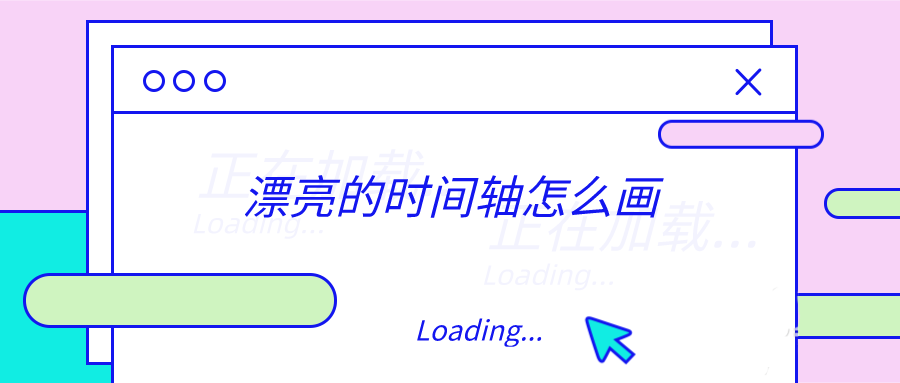
1、首先新建一页PPT,然后设置背景为渐变色。
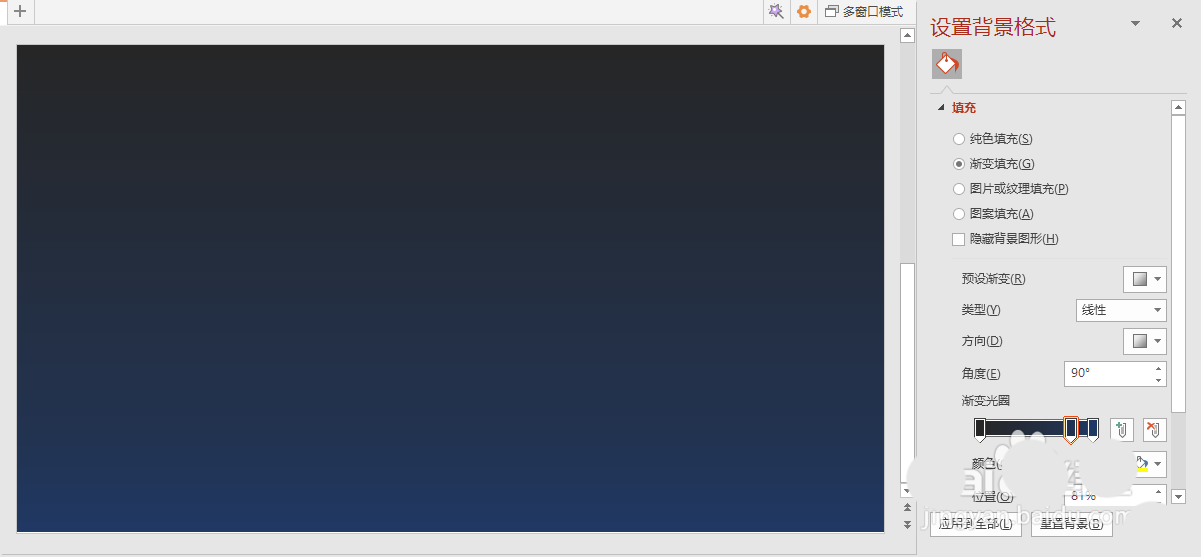
2、在上方栏找到【插入】-【smartArt】,并点击。
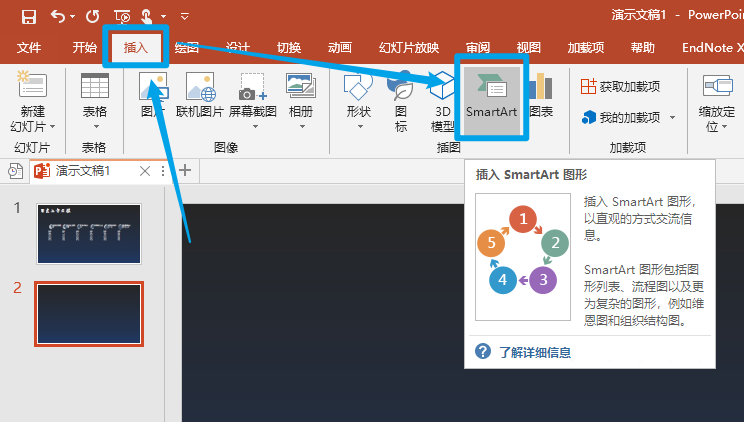
3、在【smartArt】中找到【流程】-【饼图流程】,并点击。
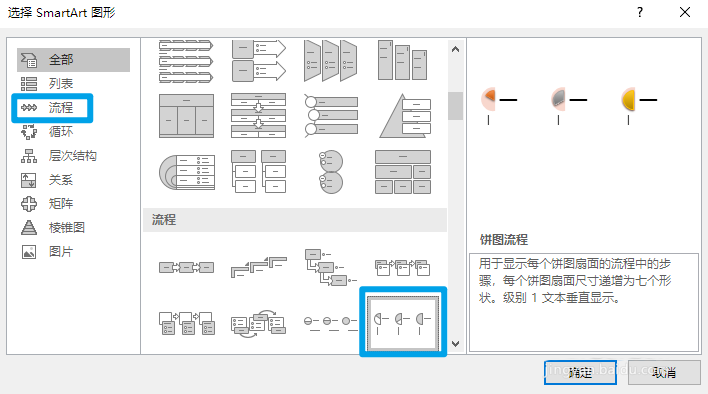
4、插入饼状流程后,找到【设计】-【文本窗格】,把准备好的文案复制进去。按【Tab】键可以缩进层级。
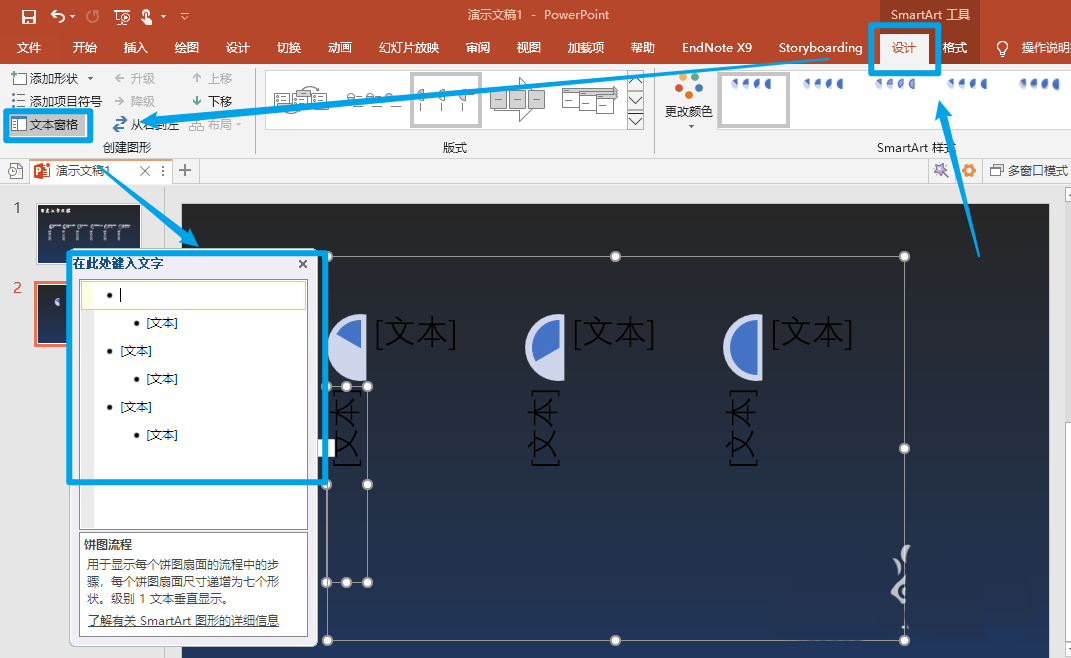
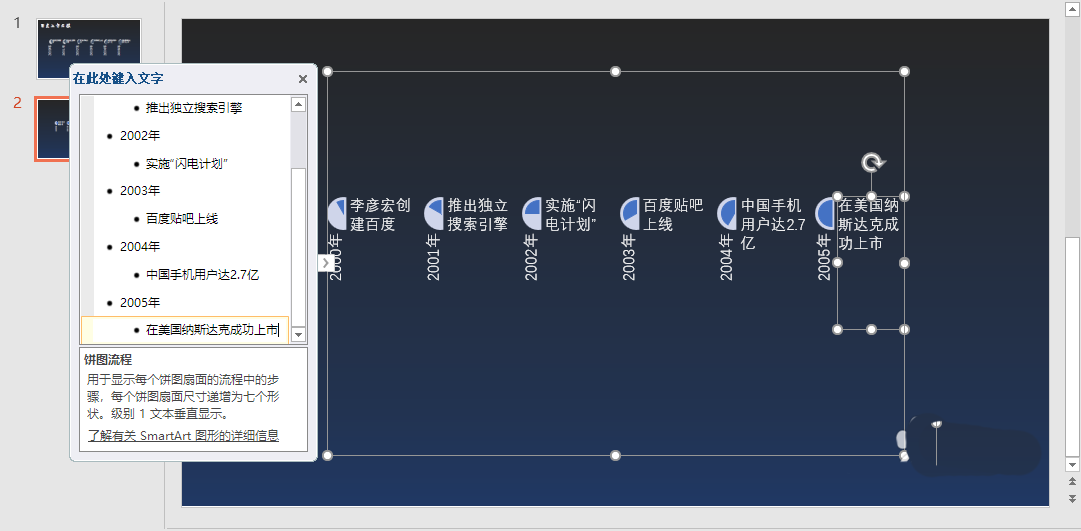
5、在【设计】-【更改颜色中】,我们可以选择合适的主题。但此时文字颜色也会随之改变,如何修改文字颜色呢?
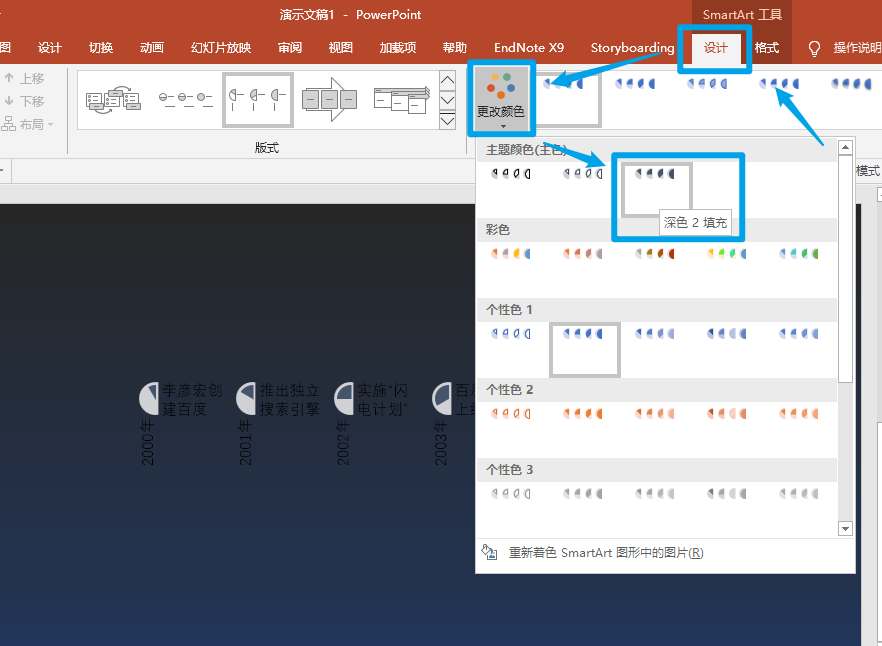
6、打开【文本窗格】,选中所有的文字,然后点击【开始】-【字体颜色】,设置字体颜色为灰色,和黑色背景形成鲜明对比。
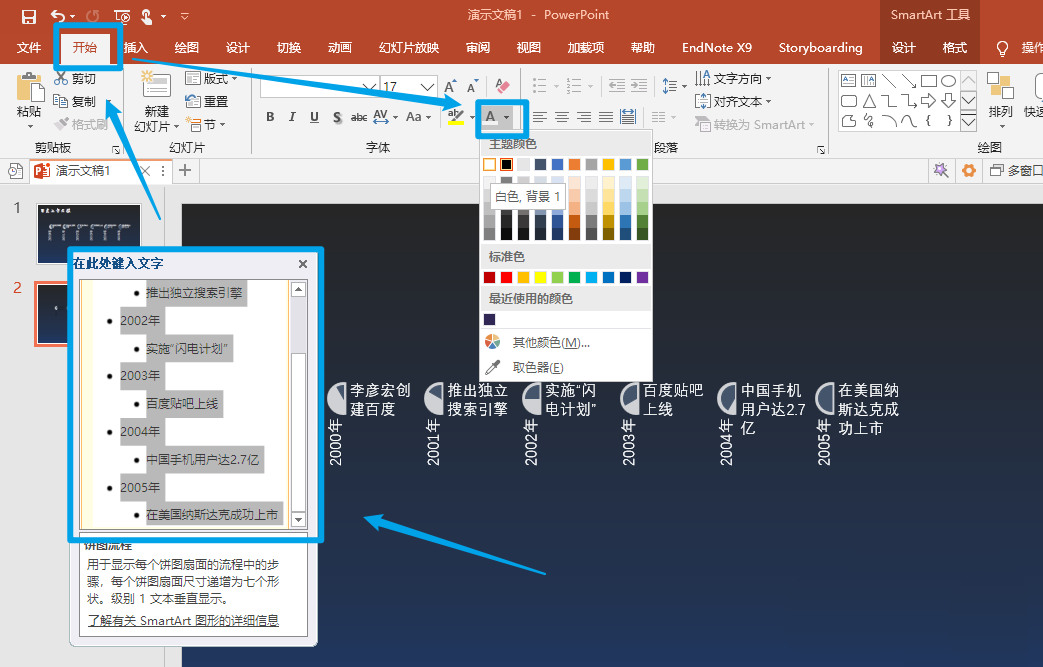
7、然后根据想要的效果进行微调,添加标题等内容。制作完毕的时间线图如下图所示。
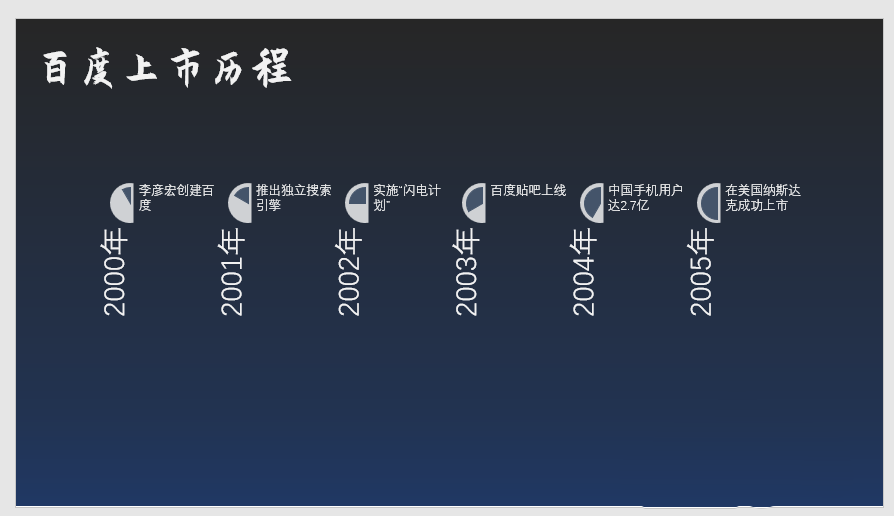
以上就是ppt时间轴的画法,希望大家喜欢,请继续关注PHP爱好者。
相关推荐:
ppt怎么设计箭头效果的时间轴?
ppt怎么制作立体平行四边形样式的时间轴?
ppt怎么绘制小红旗样式的时间轴? ppt时间轴模板的制作方法
相关阅读更多 +
-
 迷雾大陆德鲁伊带什么宠物好? 2026-01-01
迷雾大陆德鲁伊带什么宠物好? 2026-01-01 -
 《怪物猎人:荒野》第五弹更新解包预测-第五弹内容前瞻 2026-01-01
《怪物猎人:荒野》第五弹更新解包预测-第五弹内容前瞻 2026-01-01 -
 《暗黑破坏神4》S11死灵法师暗影凋零BD详解-装备搭配与技能加点全流程 2026-01-01
《暗黑破坏神4》S11死灵法师暗影凋零BD详解-装备搭配与技能加点全流程 2026-01-01 -
 鸣潮不思议怪谈匿名的邀约者任务攻略 2026-01-01
鸣潮不思议怪谈匿名的邀约者任务攻略 2026-01-01 -
 鹅鸭杀手游术士怎么玩 2026-01-01
鹅鸭杀手游术士怎么玩 2026-01-01 -
 决战平安京二觉莹草攻略 2026-01-01
决战平安京二觉莹草攻略 2026-01-01
最近更新





